오늘은 지난 시간에 이어 Hardware Properties (하드웨어 설정)에
대해서 좀 더 알아보겠습니다.
지난 시간에는 Hardware Configuration에 대해서 알아보았습니다.
자세한 내용은 아래 포스팅을 참조해 주세요.
https://mech19.tistory.com/105
SIEMENS STEP7 Programing 기초 #3 ( 지멘스 S7 PLC 프로그래밍 기초, Simatic Manager HW Config )
오늘은 Simatic Manager에서 HW Config( Hardware Configuration )에 대하여 알아보겠습니다. HW Config는 우리가 소프트웨어에서 프로젝트를 생성하여 프로그래밍을 할 때 이 생성한 프로젝트를 집어넣을 실제 P
mech19.tistory.com
"Properties" 창에서는 하드웨어 (각 모듈들)의 설정을
할 수 있습니다.
이제 오늘의 내용을 시작해 보겠습니다.

일단 지난시간에 이어서 위와 같이 "HW Config"를 마무리 해놓았습니다.
그럼 각 간단하게 CPU등의 하드웨어 설정을 알아보겠습니다.
참고로 하드웨어 설정창을 열고 싶다면
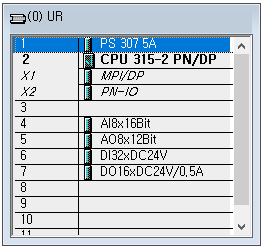
위 화면에서 각 하드웨어를 더블클릭하면 열립니다.
그럼 하나씩 내용을 살펴보도록 하겠습니다.
1. Power supply

"PS"의 "Properties"입니다.
특별히 설정하거나 변경할 것은 없습니다.
이름을 바꾸는 정도?
하지만 외부에서도 스펙이나 모델명을 쉽게 구분하려면
그냥 두는 것을 추천드립니다.
2. CPU
다음은 CPU입니다.
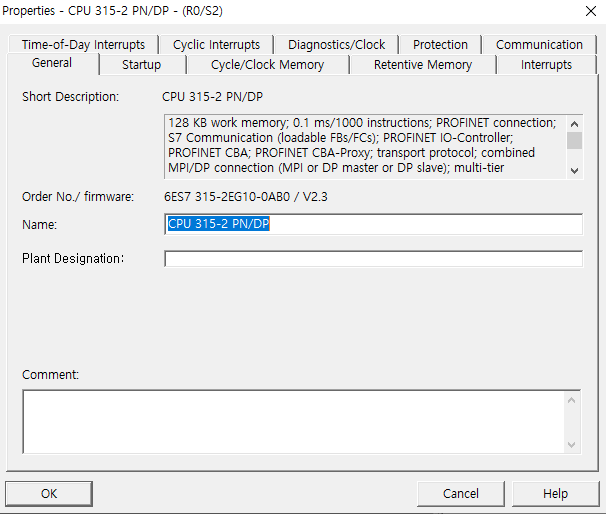
위쪽에 보면 탭이 뭔가 엄청 많죠?
이제 탭을 하나씩 알아가 보겠습니다.
"General" 탭 페이지는 모듈의 유형 및 위치에대한 정보를 제공합니다.
이름을 바꿀 수 있지만 바꾸지 않는 것을 추천드립니다.
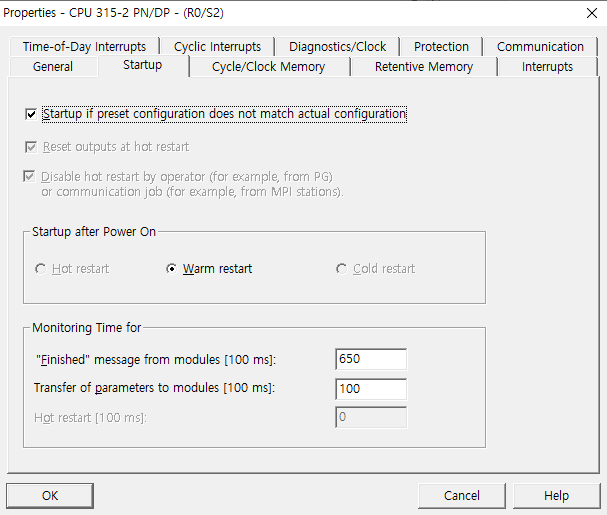
다음은 "Startup" 탭입니다.
Startup은 시작설정(구동특성)이라는 의미입니다.
"Startup if preset configuration does not match actual configuration"은
실제 설치된 모듈들의 오더번호와 타입등이
우리가 설정한 HW config와 다르더라도 구동을 할것인지를 결정합니다.
S7-300의 경우 구성된 내용과 실제가 같지않아도 Start를 시작할 수 있습니다.
"Startup after Power on"은 전원을 켜고 구동을 시작할 때
어떤 옵션으로 시작할 것인지를 묻는 내용입니다.
S7-300은 "Warm restart" 구동만 지원합니다.
요즘 신버전들은 "Cold restart"도 지원합니다만
예전에는 S7-400만 "Colde restart"와 "Hot restart"를 지원했었습니다.
"Warm restart"는 모든 비유지 메모리(휘발성 메모리)가 리셋되고
반복적인 프로그램만이 구동을 시작합니다.
"Cold restart"는 모든 비유지 메모리와 유지메모리까지 모두 리셋되고
반복적인 프로그램만이 구동을 시작합니다.
"Hot restart"는 비유지 메모리를 비롯한 모든 데이터가 정지된 시점에서
유지되어 그 데이터들을 가지고 프로그램이 다시 시작합니다.
Monitoring Times for는 CPU가 전원이 인가된 후에
각 모듈들을 감시하는 시간 동안의 타임딜레이를 뜻합니다.
그냥 두고 써도 무방하기 때문에 넘어가겠습니다.
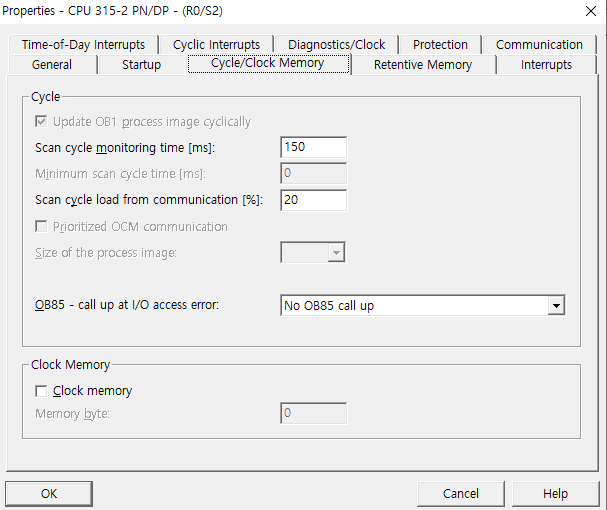
"Cycle/Clock Memory" 탭은 특별히 건드릴 것이 없습니다.
간단히 설명하자면 PLC는 스캔방식으로 구동하는 프로세서인데,
그 스캔을 얼마나 빨리할건지 등을 결정하는 탭입니다.
디폴트값으로 사용하는 것을 추천합니다.
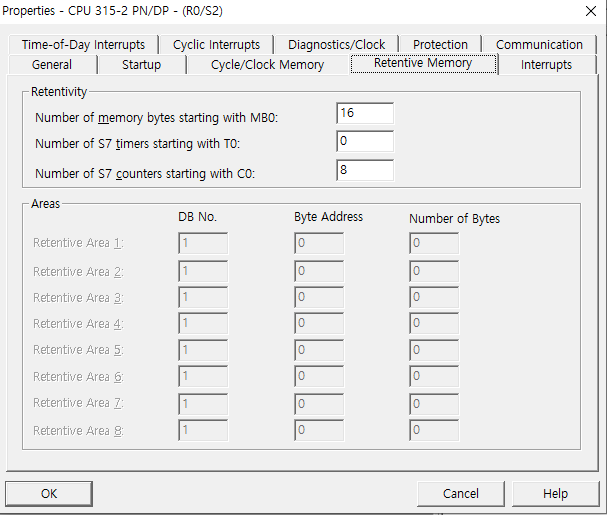
다음은 "Retentive Memory" 탭 입니다.
번역하자면 유지 메모리 입니다.
이 탭에서는 PLC의 전원이 나갔다가 다시 들어오거나
STOP에서 RUN으로 되었을 경우에 데이터값이 계속 유지되어야 할
메모리 영역을 지정합니다.
대부분의 S7-300은 "Warm restart"만 지원하는데
2002년 이전의 구형 CPU의 경우에는
백업배터리가 있는 경우와 없는 경우로 나뉘게 됩니다.(아래표 참조)
| S7-300 (2002년도 이전의 구형 기준) | |
| 백업 배터리 존재 | 백업배터리 부재 |
| 배터리에 의해 백업이 되는 블록(OB, FC, FB, DB)와 유지 비트메모리, 유지 타이머와 카운터 데이터들은 유지됩니다.
비유지 비트 메모리, 비유지 타이머와
카운터만 리셋 됩니다. |
유지메모리, 유지타이머와 카운터 그리고 유지데이터블록만이 비휘발성 램 영역에 의해 유지됩니다. |
참고로 현재는 더이상 CPU 백업배터리가 필요하지 않습니다.
현재는 모든 유지데이터 영역은 MMC 메모리 카드에 저장이 됩니다.
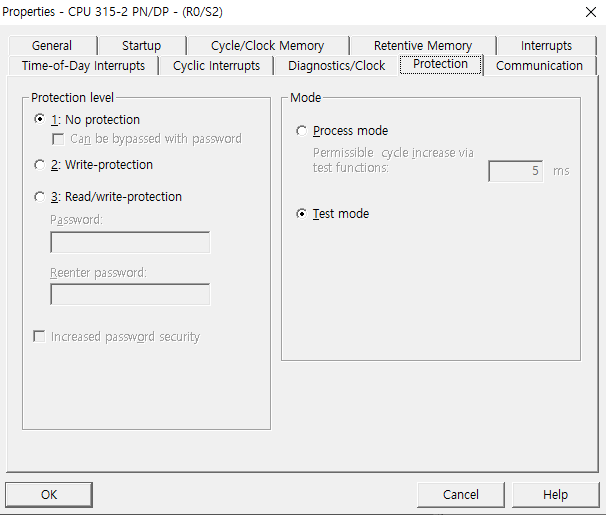
"Protection" 탭은 말 그대로 PLC 보호에 관한 내용입니다.
디폴트 설정은 위에서 보는 것과 마찬가지로 보호레벨1로 "No protection"입니다.
즉 암호가 없는 보호되지 않는 상황을 뜻합니다.
보호레벨 1 : 디폴트 설정으로 보호암호가 없습니다.
보호레벨 2 : 키 스위치 위치와 상관없이 읽기만 가능합니다.
보호레벨 3: 키 스위치 위치와 상관없이 읽기 쓰기가 안됩니다.
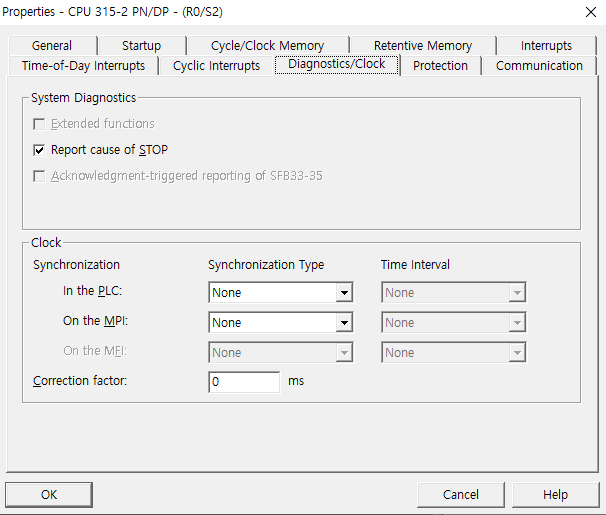
다음은 "Diagnostics/Clock"탭으로 "진단 / 클럭 메모리"에 관한 내용입니다.
PLC상에서 시스템 진단 기록, 평가, 기록에러를 의미하는데 "Report cause of Stop"의
체크박스에 체크가 되어 있지 않으면
CPU가 STOP되더라도 아무 메세지도 보내지 않습니다.
STOP의 원인이 되는 정보는 진단버퍼에만 입력이 됩니다.
"Clock"에서는 네트워크로 연결된 디바이스들의 시간을 동기화 할 수 있습니다.
독립적으로 사용되는 경우에는 특정 변경값으로 클럭을
자동적으로 리셋시킬 수 있습니다.
그레이화 되지 않은 탭을 눌러서 변경이 가능합니다.
"Correction factor"는 수정팩터라는 의미로 만약에 CPU의 시간에 오류가 생겨서
24시간 기준으로 약간의 오차가 생긴다면
그 오차를 강제로 수정하는 밀리초를 입력하는 칸입니다.
예를 들어 PLC시계가 하루(24시간)기준으로 3초 빨리진다면
-3000을 입력함으로 써 차이를 보상할 수 있습니다.
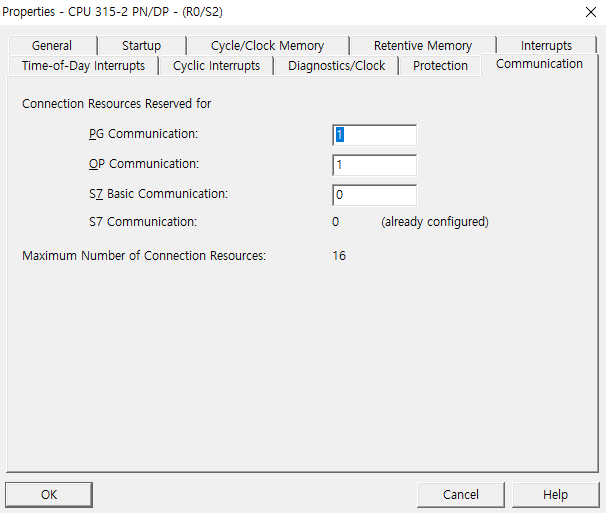
다음은 "Communication"탭 입니다.
당연히 통신에 관한 탭이라고 보시면 됩니다.
CPU에서 MPI. PROFIBUS, ETHERNET등의
서브넷에서 이루어지는 통신의 CPU 리소스를 의미합니다.
통신서비스는 로그온되면 통신리소스는 로그온 되는 순서대로 실행됩니다.
디폴트 값인 PG통신과 OP통신 리소스의 갯수인 1보다
더 작은 수는 설정이 안됩니다.
무조건 1개씩은 예비로 준비되어 있어야 합니다.
여기까지가 CPU 설정이었습니다.
나머지는 당장 PLC를 구동하는데 전혀 필요치 않기 때문에
나중에 필요할 때 언급을 하도록 하겠습니다.
3. SM (Signal Module)
이제 Signal Module의 설정에 대해서 알아보겠습니다.
먼저 AI Module 입니다.
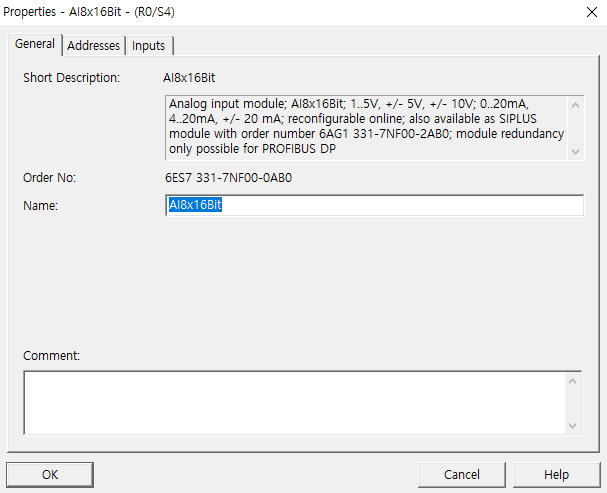
"General"탭은 별것 없습니다.
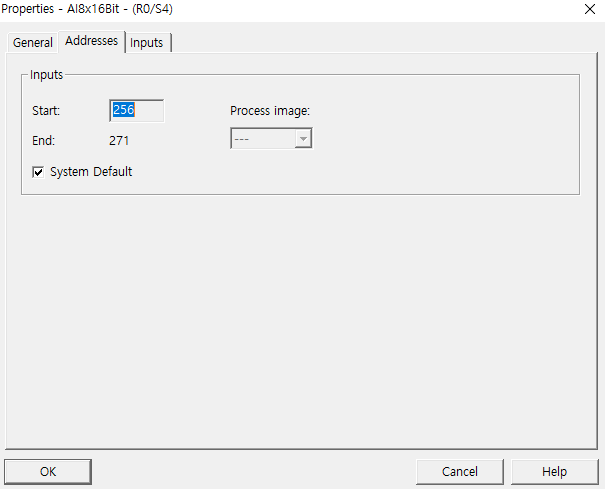
"Address" 탭에서는 시작 주소를 변경할 수 있습니다.
Address의 개념에 대해서는 알고 계신가요?
이건 다른 포스팅에서 다시 다루도록 하겠습니다.
여튼 "System Default"를 체크해제 하면 Address를 변경 할 수 있습니다.
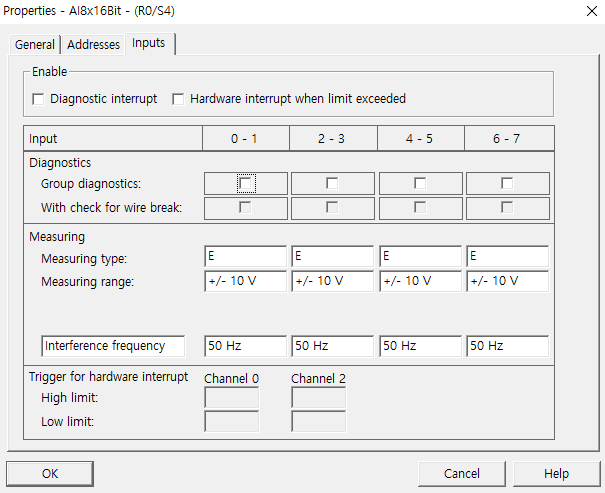
"Inputs" 탭에서는 Module의 각 포인트 별 설정을 변경 할 수 있습니다.
즉 전압으로 받을건지 전류로 받을 건지 저항값으로 받을건지,
전압으로 받을꺼면 전압레벨은 몇으로 할껀지, 전류 Range는 어떻게 할건지 등등을
변경 할 수 있습니다.
그 설정의 내용은 AI Module 별로 다르기 때문에 Module을 선정할 때
잘 골라야 합니다.
무슨 얘기냐면
내가 DC24V 4~20mA 2wire 로 센서를 연결하고 싶으면
해당 설정이 가능한 모델을 선정해야 한다는 의미입니다.
꼭 제조사 담당자(판매처 담당자)에게 문의를 하십시오.
그들은 잘 알고 있습니다.
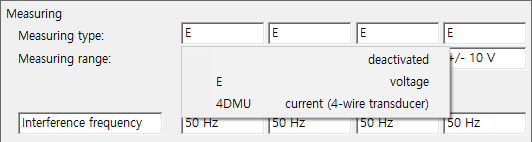
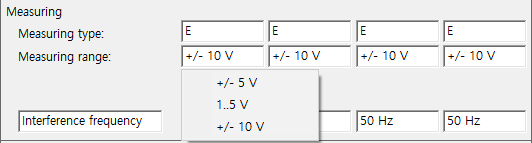
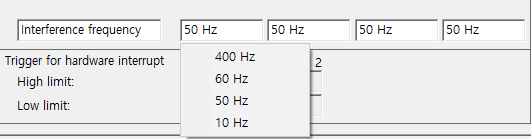
위와 같이 하얀 탭부분을 눌러보면 변경이 가능한 것을 알 수 있습니다.
다음은 AO Module 입니다.
"General"탭과 "Address"탭은 AI Module과 동일하기 때문에
넘어가겠습니다.
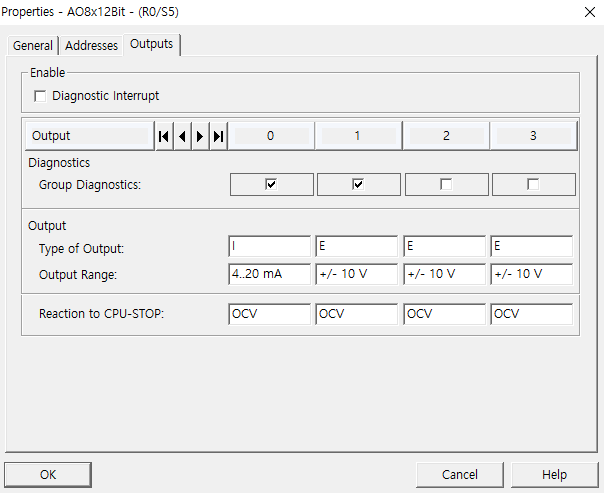
사실 "Output" 탭도 AI Module의 "Input"탭과 별반 다를게 없습니다.
출력을 어떻게 설정할 것인가를 설정하는 탭입니다.
전압으로 할것인지, 전류로 할것인지를 정하면 됩니다.
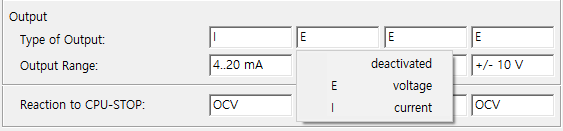
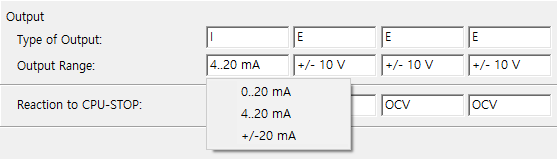
위와 같이 하얀색 탭부분을 클릭해보면 변경이 가능합니다.
그리고 아래의 "Reaction to CPU-STOP"은 문제가 일어나서
CPU가 정지했을때 출력을 어떻게 할 것인지를 선택하는 부분입니다.

각 채널별로 선택이 가능하며
OCV는 출력을 꺼버리는 거고, KLV는 최종출력값을 유지하는 기능입니다.
당연히 안전을 위해서 OCV가 디폴트 값이며, 그냥 쓰시는 것을 추천드립니다.
안전은 소중하니까요.
DI Module과 DO Module은 둘 다 "General" 탭과 "Address" 탭만 있습니다.
내용은 위와 동일합니다.
자 오늘은 S7-300 시리즈의 Hardware를 Simatic Manager에서
설정하는 방법을 간단하게 알아보았습니다.
당연히 오늘 알아본 CPU나 SM말고도 여러가지 FM, CP들이
훨씬 많이 있습니다.
그러나 위에서 본것과 같이 알고나면 쉽기 때문에 겁먹을 것 없고
매뉴얼을 잘 보고 판매처 담당자에게 잘 물어보면
쉽게 해결 할 수 있는 것 들입니다.
자 오늘은 여기까지이며,
다음시간에는 Siemens S7-300시리즈의 Address 개념에 대해서
알아보겠습니다.
아래 포스팅을 참조 부탁드립니다.
SIEMENS STEP7 Programing 기초 #5 ( 지멘스 S7 PLC 프로그래밍 기초, Simatic Manager Address 개념 )
Simatic Manager Address : 절대어드레스 (Address), 심볼어드레스 (Symbol) 자 오늘은 Siemens Step7 PLC 5번째 시간으로 Address의 개념에 대해서 이야기 해 보려고 합니다. 먼저 메모리(Memory)에 대해 알아..
mech19.tistory.com
도움이 되셨다면 공감버튼과
이웃추가를 부탁드려요~
퍼가실땐 퍼가요 댓글 부탁드리구,
댓글쓰기는 다른 사람에게도 좋은 정보일 수 있으니 공개로~ 부탁드립니다.
여러분의 작은 정성이 좋은 포스팅을 생산해내는 힘이 된답니다.




댓글